PS新手教程-如何使用PS调出一幅夕阳照效果照片
如何使用ps调出一幅夕阳照效果照片?给大家介绍如何使用ps调出一幅夕阳照效果照片,一起来看看吧。
1.打开ps,导入素材图片。

2.Ctrl+J复制图层,然后新建一个渐变映射。
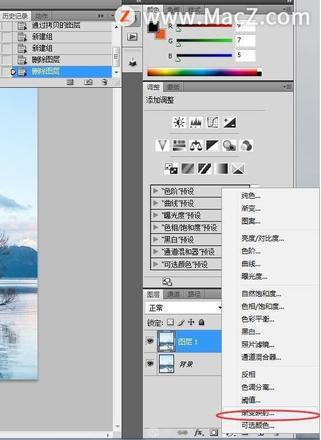
3.调节渐变映射的颜色。

颜色可以按照自己想要的效果进行调节,因为要的效果是夕阳西下,所以橙红色是少不了的。

4.把这个图层改为柔光。
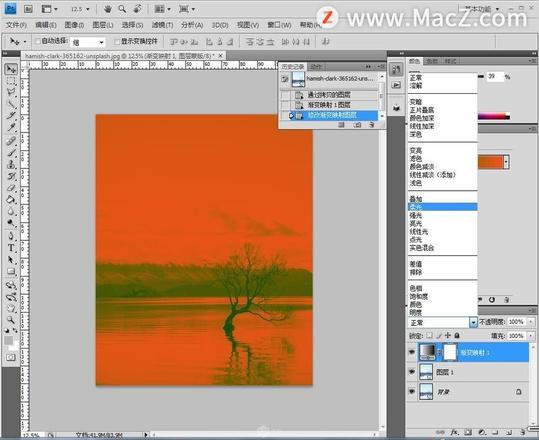
5.复制这个渐变映射图层,Ctrl+J,调节为强光,并修改不透明度,让图片的颜色不那么奇怪。

这样一张夕阳西下感觉的图片就做好了,如果自己拍的照片对色彩不满意,也可以用这个方式进行调节。
完成:

以上就是如何使用ps调出一幅夕阳照效果照片的全部内容,希望对你有所帮助。
以上是 PS新手教程-如何使用PS调出一幅夕阳照效果照片 的全部内容, 来源链接: utcz.com/dzbk/906788.html





